Tạo video Meme bằng văn bản– 3 phương pháp hiệu quả mà bạn nên biết
Video và ảnh meme hài hước là một trong những xu hướng mới nhất và được yêu thích do những câu chuyện cười dí dỏm liên quan đến cuộc sống, hình ảnh hài hước và phản ứng gây cười. Vì lý do này, một số người muốn học cách làm meme. Đó là lý do tại sao ba cách hấp dẫn này được tập hợp lại chỉ dành cho bạn. Ngoài ra, bạn sẽ biết ứng dụng tốt nhất để sử dụng cho mục đích này. Vì vậy, chúng ta hãy đi thẳng vào chủ đề mà không cần nói thêm nữa.
Danh sách Hướng dẫn
Cách tạo video Meme có văn bản trên Win/Mac Cách tạo video Meme trực tuyến Cách tạo video Meme trên Android/iPhone Câu hỏi thường gặp về Làm Video MemeCách tạo video Meme có văn bản trên Win/Mac
Khi nào bạn muốn tạo meme video bằng văn bản trên Windows và Mac, AnyRec Video Converter là trình chuyển đổi video đa năng cho phép bạn tạo và tạo các tệp meme từ video và ảnh. Nó cung cấp các hiệu ứng cơ bản như độ tương phản, độ bão hòa, độ sáng và màu sắc để nâng cao đầu ra video của bạn. Ứng dụng này bao gồm các công cụ chỉnh sửa như cắt, xoay, cắt và thêm hình mờ và phụ đề. Hơn nữa, bạn cũng có thể

Tạo Video và Ảnh của bạn thành GIF một cách nhanh chóng.
Cung cấp các công cụ chỉnh sửa tích hợp sẵn như xén, xoay và cắt.
Thêm hình mờ và phụ đề được cá nhân hóa của bạn.
Thay đổi tỷ lệ co của tệp một cách tự do.
An toàn tải
An toàn tải
Bước 1.Tải xuống và cài đặt AnyRec Video Converter, bạn có thể khởi chạy chương trình trên máy tính của mình. Nhấp vào nút "Hộp công cụ" nằm ở phía trên bên phải của giao diện. Sau đó, nhấp vào nút "GIF Maker" trong tab Hộp công cụ.
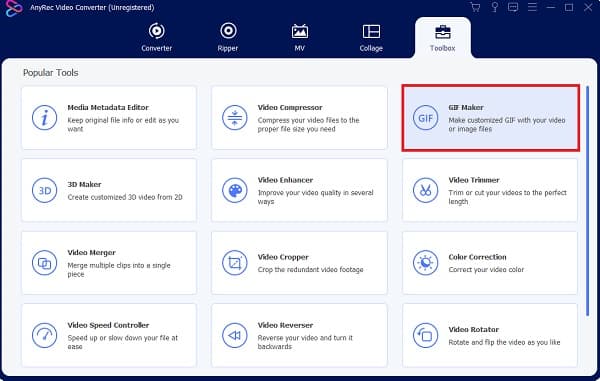
Bước 2.Nhấp vào nút "Video to GIF" để thêm tệp video meme bạn muốn tạo vào GIF. Bạn có thể chọn video trên thư mục thiết bị của mình. Tất nhiên, bạn cũng có thể nhấp vào nút "Photo to GIF" để tạo video meme ở định dạng GIF.
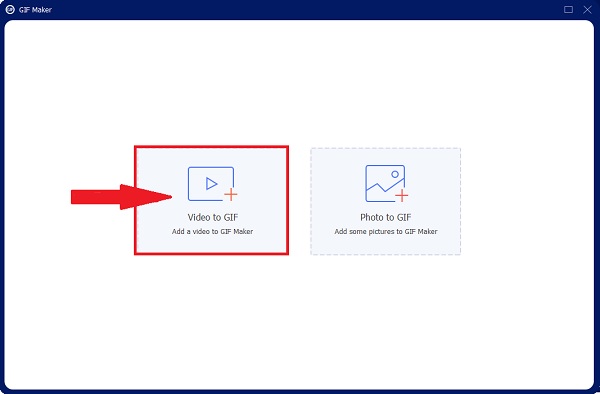
Bước 3.Sau khi thêm tệp video của bạn, hãy nhấp vào nút "Cắt", trông giống như một chiếc kéo. Sau đó kéo hộp màu đỏ sang trái và phải để chọn phần bạn muốn làm ảnh GIF. Hãy nhớ giữ cho tập tin của bạn ngắn gọn. Sau đó, nhấp vào nút "Lưu".
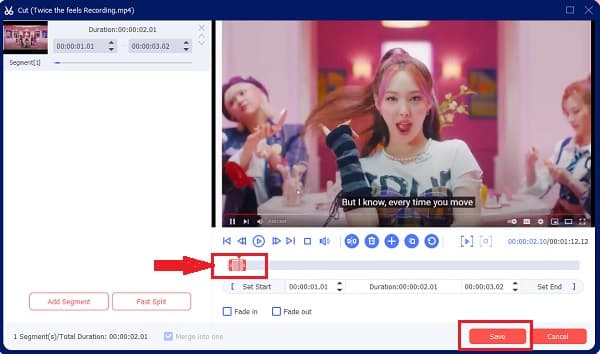
Bước 4.Nhấp vào nút "Chỉnh sửa" để nâng cao màu sắc và chất lượng của video meme. Điều hướng con trỏ sang trái và phải để thêm hiệu ứng và nhấp vào bộ lọc bạn muốn thêm. Hơn nữa, hãy nhấp vào nút "Cắt và Xoay" để thay đổi tỷ lệ khung hình của tệp.
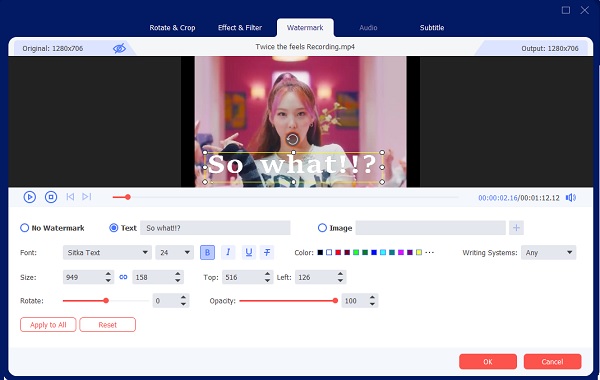
Bước 5.Nếu bạn muốn thêm văn bản, hãy nhấp vào nút "Hình mờ". Nhấp vào nút "Văn bản" và nhập từ bạn muốn đưa vào. Bạn có thể thay đổi kiểu phông chữ, cỡ chữ, màu sắc, v.v. Sau đó nhấn nút "Được". Nhấp vào nút "Tạo GIF" để tạo meme video bằng văn bản.
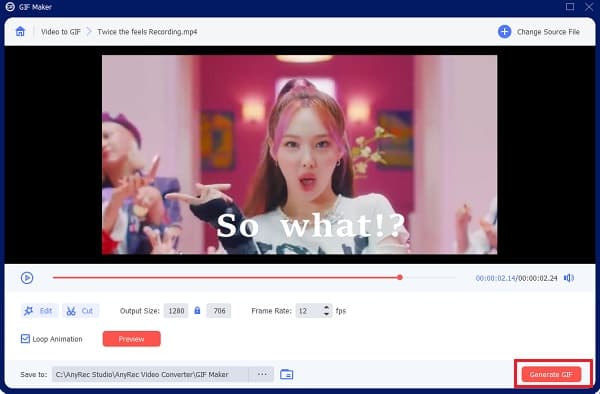
Cách tạo video Meme trực tuyến
Có trực tuyến không nhà sản xuất video meme do sự phổ biến của việc tạo video meme? Các Clideo Meme-Maker là một trong những ví dụ như vậy. Trang web này có thể hỗ trợ bạn chuyển đổi video clip ngắn của bạn thành video meme. Nó cung cấp các mẫu để thêm thiết kế vào meme của bạn. Bên cạnh đó, có nhiều tỷ lệ khung hình khác nhau để bạn lựa chọn. Hơn nữa, việc sử dụng ứng dụng giúp việc thêm văn bản trở nên đơn giản.
Bước 1.Tìm kiếm Clideo Meme Maker và đăng nhập tài khoản trên trình duyệt web. Thay đổi mẫu trước khi thêm tệp video của bạn bằng cách nhấp vào nút thay đổi mẫu. Sau đó, bạn có thể thêm video bạn muốn làm làm meme. Chỉ cần nhấp vào nút "Chọn tệp".
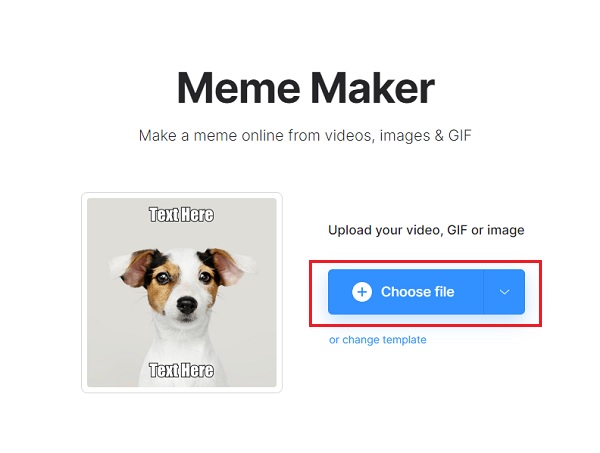
Bước 2.Sau đó, bạn sẽ thấy các công cụ chỉnh sửa của Clideo. Bạn có thể thêm văn bản vào phần trên và phần dưới của meme. Bạn cũng có thể thay đổi phông chữ, căn chỉnh từ, cắt tỷ lệ khung hình của video và điều chỉnh các thông số khác cho meme video.
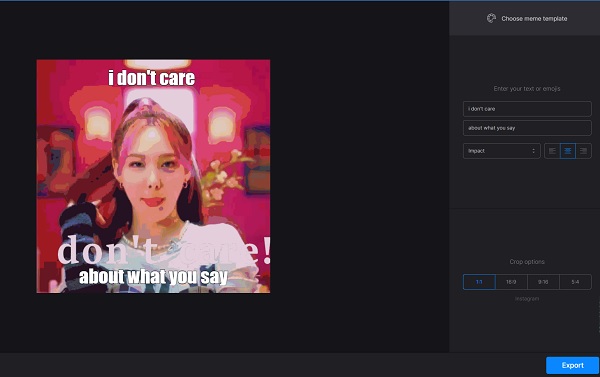
Bước 3.Sau khi bạn đã thêm văn bản trên video. Bây giờ bạn có thể lưu meme video bằng cách nhấp vào nút "Xuất". Sau khi có được meme video mong muốn, bạn có thể chia sẻ chúng với các trang trò chuyện nhóm và mạng xã hội tương ứng.
Cách tạo video Meme trên Android/iPhone
Bạn có biết rằng bạn có thể tạo một meme video thú vị ngay cả trên các thiết bị Android và iPhone? Tất cả những gì bạn phải làm là tải xuống Giphy. Hơn nữa, nó có một giao diện thiết kế vui nhộn trông bắt mắt và hợp thời trang. Nó có các thiết kế tích hợp như văn bản, nhãn dán, phông chữ, v.v. Vì vậy, nếu bạn đang tự hỏi cách tạo meme video trên Android và iPhone, hãy đọc hướng dẫn dưới đây.
Bước 1.Truy cập App Store hoặc Play store để tải xuống ứng dụng Giphy trên các thiết bị điện thoại thông minh của bạn. Bạn sẽ nhận thấy phần mềm độc đáo và sáng tạo như thế nào. Nếu bạn muốn làm một video meme, nhấp vào nút "Tạo" trên đầu giao diện.
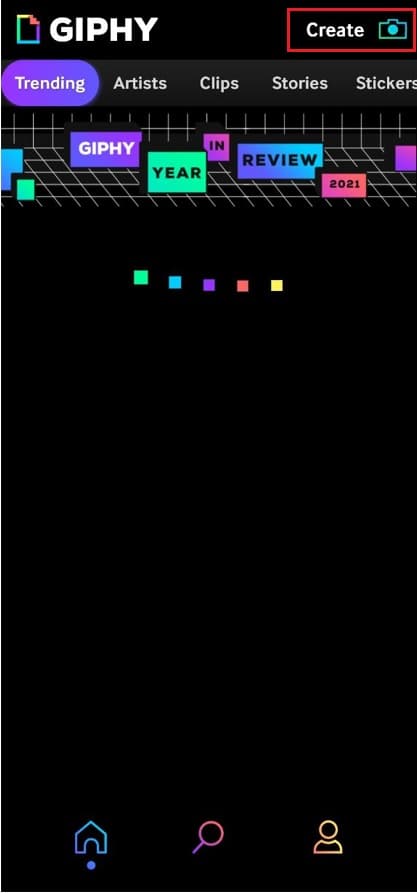
Bước 2.Sau đó, bạn sẽ dẫn vào một máy ảnh với bốn tùy chọn có sẵn là GIF, Nhãn dán, Văn bản và biểu tượng Hình ảnh. Tại đây, hãy nhấp vào nút "Hình ảnh" và chọn tệp video bạn muốn chỉnh sửa dưới dạng GIF để tạo video meme của mình.
Bước 3.Sau khi thêm tệp video của mình, bạn có thể thêm các cụm từ, từ ngữ và những câu chuyện cười hài hước bằng cách nhấp vào nút "Văn bản". Ngoài ra, bạn có thể cắt bỏ phần video mong muốn; thêm nhãn dán và bộ lọc đặc biệt vào tệp video của bạn.

Bước 4.Sau khi chỉnh sửa meme video của mình, hãy nhấp vào "Tiếp theo" nằm ở phía dưới bên phải màn hình. Sau đó, sẽ có hai tùy chọn, tải GIF của bạn lên Giphy hoặc lưu GIF của bạn trên thiết bị. Nhấp vào nút "Lưu GIF" để lưu và làm một video meme.

Câu hỏi thường gặp về Làm Video Meme
-
Làm thế nào bạn có thể phân biệt meme và video lan truyền?
Video lan truyền là một video clip trở nên phổ biến do nội dung của nó, cho dù truyền cảm hứng, hài hước, đáng sợ hay khó chịu. Khi mọi người chia sẻ nội dung và hàng triệu lượt xem, nội dung đó được coi là lan truyền. Mặt khác, meme có thể được sinh ra từ những video lan truyền này. Khi người xem lấy một đoạn đáng nhớ, hài hước của clip và dùng nó để làm trò cười và thêm vào những câu thoại hài hước liên quan đến cuộc sống, vốn được coi là một meme.
-
Meme có thể ảnh hưởng đến xã hội không?
Memes có thể trở nên phổ biến ngay lập tức, tùy thuộc vào nội dung của chúng. Tuy nhiên, nó cũng có thể dễ dàng bị lãng quên trong một thời gian ngắn. Tuy nhiên, sự hài hước hoặc thông điệp của meme có thể tồn tại trong tâm trí mọi người, đặc biệt là khi chủ đề nhạy cảm. Khi cần tạo một video meme tuyệt đẹp, bạn có thể cân nhắc trước.
-
Tôi có thể tải xuống cảnh quay để tạo video meme ở đâu?
Khi bạn cần tạo video meme, ngoài việc video bạn quay ở định dạng MP4, bạn có thể tải xuống một số video clip bổ sung từ iFunny, Giphy, 9Gag, Gfycat, YouTube và nhiều trang web khác. Khi bạn đã tải xuống các tệp, bạn có thể chỉ cần thêm hình dán, văn bản và các yếu tố khác để có được các video meme mong muốn.
Phần kết luận
Bài viết này sẽ dạy cho bạn cách tạo meme video thú vị trên các thiết bị của bạn. Nó hoạt động trên Windows, Mac, thiết bị Android, iOS và trực tuyến. Tất nhiên, bạn cũng có thể chuyển đổi WebM sang MP4 hoặc định dạng tệp khác khi bạn tải meme video lên YouTube hoặc các trang web truyền thông xã hội khác. Tuy nhiên, khi chế giễu ai đó, hãy nhớ rằng cần có một số ranh giới và thể hiện sự tôn trọng, đồng thời bạn nên đảm bảo rằng bạn được họ cho phép đăng meme về người khác. Tóm lại, bạn nên sử dụng các phương pháp tư duy này để tạo meme video để làm cho mọi người cười và không có gì khác.
